Comment exécuter des applications Windows sur Mac OS X avec Wine [Guide]
Les fans / passionnés à vie conviendront que Mac OS X est fonctionnel, dispose d'une interface utilisateur fluide, d'une bibliothèque d'applications en expansion et est tout simplement magnifique. OS X d'Apple est généralement une solution à guichet unique pour les professionnels tels que les développeurs, les graphistes, les éditeurs audio et vidéo, etc. Cependant, il existe une poignée de scénarios où Applications Windows surpasser tout ce qui est disponible sur OS X, avec le jeu étant peut-être le plus grand exemple. Heureusement, vous pouvez exécuter des applications Windows sur plusieurs plates-formes telles que les systèmes d'exploitation Linux et OS X, grâce à l'émulation Windows avec Du vin. Dans ce qui suit, nous vous expliquerons comment utiliser Wine pour exécuter des applications Windows sur OS X.

Du vin est un logiciel gratuit qui vous permet de exécuter des applications Windows sur Linux et Mac OS X, et existe depuis l'époque de Windows 3.x. Rendu populaire parmi les masses par les joueurs pour sa capacité à courir divers jeux Windows sur Linux et Mac, Wine peut également exécuter de nombreux autres types d'applications Windows sur ces plates-formes sans faille.
La version de Wine que nous utiliserons est Domaine viticole, qui fonctionne hors de la boîte avec peu ou pas de complications. Wineskin encapsule l'application Windows que vous souhaitez exécuter dans un package pouvant fonctionner comme une application Mac. Ainsi, Wineskin crée un wrapper pour vos applications Windows qui peut s'exécuter sous OS X.
Nous allons expérimenter en installant un jeu appelé Scribblenauts Unmasked: A DC Comics Adventure - la procédure est la même pour n'importe quel jeu ou application. Si vous rencontrez une erreur du Finder au cours du processus à tout moment, redémarrez simplement votre Mac et reprenez là où vous vous étiez arrêté.
Pour commencer, téléchargez Wineskin Winery via le lien fourni à la fin de cet article, faites glisser le fichier téléchargé dans votre dossier d'applications (fonctionne n'importe où, mais mieux de le mettre dans les applications), et l'ouvrir. Appuyez sur Mettre à jour et téléchargez les mises à jour disponibles, car les développeurs proposent très souvent des corrections de bogues. Si vous exécutez la dernière version, la boîte de mise à jour sera grisée.
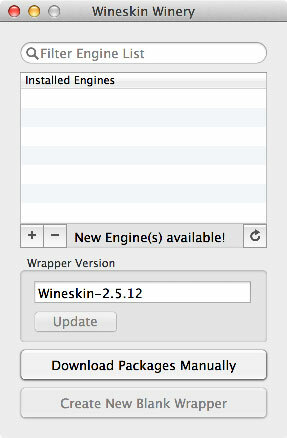
La toute première étape consiste à télécharger un moteur. Pour ce faire, cliquez sur le signe + sous le volet des moteurs à côté de "Nouveau (x) moteur (s) disponible (s)", et vous verrez une fenêtre "Ajouter un moteur". Sélectionnez le dernier moteur répertorié, cliquez sur «Télécharger et installer» et laissez la procédure se terminer.
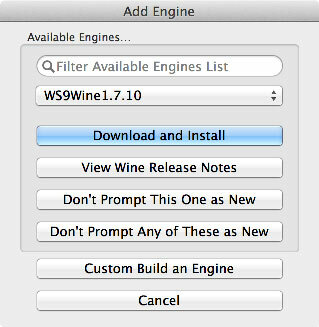
Vous devriez alors pouvoir voir votre moteur installé dans la fenêtre principale.
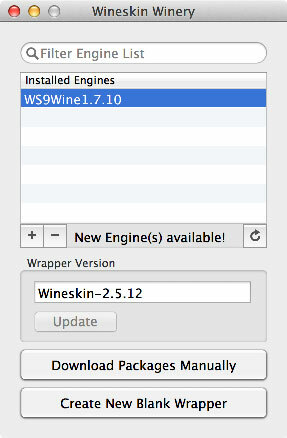
Ensuite, cliquez sur «Créer un nouveau wrapper vide», choisissez un nom pour votre application et appuyez sur OK. La configuration prendra quelques minutes, vous demandant d'installer le package Wine Mono pour exécuter les applications .NET, suivi du package Gecko pour les applications HTML. Si vous prévoyez d'utiliser l'un de ces éléments, assurez-vous d'installer leurs packages respectifs; sinon, vous pouvez simplement appuyer sur annuler sur les deux.

Une fois le traitement terminé, cliquez sur «Afficher Wrapper dans le Finder» et vous serez dirigé vers votre application créée.

Vous pouvez faire glisser votre application vers Applications si vous le souhaitez, ou tout simplement vous rappeler où elle se trouve; emplacement par défaut ../Utilisateurs/[nomdutilisateur−mol/applications/wineskin. Vous remarquerez que ce fichier est considérablement volumineux même s'il ne contient rien, ce qui est normal.
Maintenant, cliquez avec le bouton droit sur votre emballage vierge nouvellement créé et cliquez sur «Afficher le contenu du package» dans le menu contextuel. Dans le contenu du package, accédez à ‘drive_c’ et copiez-y le dossier contenant votre application Windows.

Revenez ensuite en arrière et ouvrez l’application «Wineskin».

Cliquez sur «Avancé», puis sur «Parcourir» sur l'écran Avancé qui apparaît, recherchez votre répertoire copié et choisissez-y le fichier exécutable principal de l'application ou du jeu. Vous pouvez maintenant tout fermer et lancer l'encapsuleur; tout fonctionnera très bien. Pour l'authenticité, vous pouvez également rechercher un fichier d'icône (.icns) ici, et il n'aura même pas l'impression que vous utilisez un wrapper lorsque vous exécutez l'application ou le jeu.

De plus, les applications qui nécessitent le framework DotNet et DirectX devront être installées individuellement en utilisant la méthode indiquée ci-dessus à partir du même wrapper. Ça va le faire.
Voici le résultat final - Scribblenauts Unmasked: A DC Comics Adventure fonctionnant sur mon Macbook Pro.
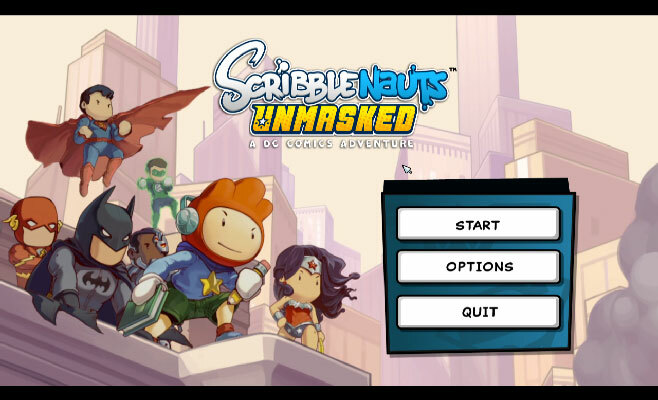
En de rares occasions, si le logiciel que vous avez sélectionné ne fonctionne pas comme prévu, vous pouvez envisager de télécharger un autre moteur. De plus, certaines applications peuvent parfois ne pas fonctionner parfaitement, auquel cas vous devrez configurer vous-même le wrapper Wineskin. Pour ce faire, accédez simplement à "Avancé" depuis le lanceur de wrappers et vous pourrez personnaliser et modifier votre expérience. Il n'y a pas de solution unanime pour chaque scénario, vous devrez donc expérimenter ce qui fonctionne pour vous. Bien que cela devrait être très rare.
Télécharger Wineskin Winery pour Mac OS X
Chercher
Messages Récents
Attribuer des raccourcis à vos programmes favoris [Mac]
Il existe de nombreux programmes et applications sur votre système ...
Numi: résolvez les problèmes de mots et suivez vos calculs [Mac]
Chaque système d'exploitation est livré avec une calculatrice, du m...
Grrrabit: Capturez des captures d'écran régionales, partagez en ligne et enregistrez localement [Mac]
Les outils de capture d'écran sont à peu près une chose de bureau. ...

![Attribuer des raccourcis à vos programmes favoris [Mac]](/f/1f04646d2e4a40e664cb0d53f51957dd.jpg?width=680&height=100)
![Numi: résolvez les problèmes de mots et suivez vos calculs [Mac]](/f/ad3722d68ee558ce080b1e30bd6d3036.png?width=680&height=100)
![Grrrabit: Capturez des captures d'écran régionales, partagez en ligne et enregistrez localement [Mac]](/f/073c306343a1c9e06e29b92f2f3c43bc.jpg?width=680&height=100)